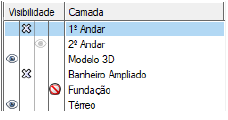
A classe ativa e a camada de projeto estão sempre visíveis. Cada classe e camada inativa pode ser definida como visível, invisível ou meio tom. Essas visibilidades podem ser definidas independentemente para a área de desenho, vistas salvas e viewports. Para máxima usabilidade, as visibilidades de classe e camada de projeto podem ser definidas com as colunas Visibilidade acessadas em vários locais na janela de diálogo Organização, na paleta Navegação (necessário o Vectorworks Design Series) e também em outras janelas de diálogo. As colunas Visibilidade funcionam da mesma maneira onde quer que sejam usadas. A visibilidade definida com as colunas está sujeita às configurações de opções de classe e camada.
Para um fluxo de trabalho alternativo, você pode usar A ferramenta Visibilidade para definir a visibilidade da classe e/ou camada de um objeto clicado na área de desenho ou em uma viewport.
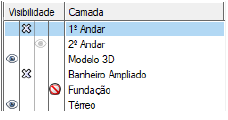
Para alterar a configuração de uma única classe ou camada de projeto, clique em uma de suas colunas de visibilidade. Para alterar as configurações de vários itens, clique em uma coluna de visibilidade da seguinte maneira:
● Pressione a tecla Ctrl (Windows) ou Cmd (Mac) e clique em linhas de classe ou camada selecionadas.
● Pressione a tecla Shift e clique na primeira e na última linha de um grupo de classes ou camadas.
● Pressione a tecla Alt (Windows) ou Option (Mac) e clique em qualquer linha para alterar todas as classes ou camadas.
Quando Exibindo Classes em Ordem Hierárquica, altere a configuração de visibilidade de um cabeçalho de grupo para alterar a visibilidade de todas as suas subclasses.
|
Coluna |
Descrição |
|
Visível
|
A classe/camada de projeto é visível; os objetos nesta classe/camada são exibidos quando outra classe/camada está ativa |
|
Invisível
|
A classe/camada de projeto é invisível; Os objetos nesta classe/camada são exibidos apenas quando a classe/camada está ativa |
|
Meio Tom
|
A classe/camada de projeto é meio tom; os objetos nesta classe/camada ficam em meio tom quando outra classe/camada está ativa |
|
Não Salvar
|
Para vistas salvas, uma quarta coluna é exibida à direita das outras colunas. Quando selecionada, a visibilidade da classe/camada de projeto não é salva para a vistas salvas; a visibilidade atual da classe/camada é usada quando a vista é exibida. |
Use A Janela de Diálogo Organização ou A Janela de diálogo Navegação (necessário o Design Series) para definir as visibilidades de classes e camadas de projeto na área de desenho.
Para definir as visibilidades da classe e da camada de projeto para a área de desenho:
1. Na janela de diálogo Organização, selecione a aba Classes ou Camadas de Projeto na exibição Detalhes.
2.Clique na coluna Visibilidade de cada classe ou camada de projeto para definir sua visibilidade.
3.Para ver as alterações antes de salvá-las, clique em Prévia.
A visibilidade da classe e da camada de projeto na área de desenho também é afetada pelas configurações de Opções de Classe e Opções de Camada. Veja Definindo visibilidade global com opções de classe e camada de projeto para detalhes.
Use A Janela de Diálogo Organização para definir as visibilidades de classes e camadas de projeto nas viewports existentes e nas vistas salvas. Você também pode definir essas visibilidades ao criar e editar classes, camadas de projeto, viewports e vistas salvas, conforme descrito nos seguintes tópicos:
● Criando classes e Definindo propriedades da classe
● Criando Camadas e Definindo Propriedades da Camada de Projeto
● Criando visualizações salvas
Para definir as visibilidades de classe e camada de projeto para viewports e vistas salvas:
1. Na janela de diálogo Organização, selecione uma aba na exibição Visibilidades.
|
Aba da janela de diálogo Organização |
Define a visibilidade de |
|
Classes |
Classes em viewports e vistas salvas; se as classes forem exibidas em ordem hierárquica e um cabeçalho de grupo de classes for selecionado, as listas de viewports e de vistas salvas serão desativadas |
|
Camada de Projeto |
Camadas de projeto em viewports e vistas salvas |
|
Viewports |
Classes e camadas de projeto em uma viewport |
|
Vistas Salvas |
Classes e camadas de projeto em uma vista salva |
2.Selecione uma ou mais classes, camada de projeto, viewport ou nomes de vistas salvas e defina as configurações Visibilidade para classes e camadas de projeto.
3.Na aba Vistas Salvas, altere a classe e a camada de projeto ativas e as opções de classe e camada de projeto.
4.Para ver as alterações antes de salvá-las, clique em Prévia (não disponível na aba Vistas Salvas).
|
|
Clique aqui para uma dica em vídeo sobre este tópico (requer acesso à internet) |
~~~~~~~~~~~~~~~~~~~~~~~~~